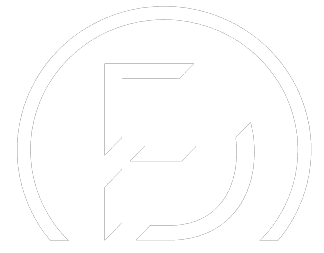FAQ Divi / WordPress
Comment mettre ma clé de licence de Divi ?
Pour activer votre licence Divi, suivez les étapes suivantes :
- Connectez-vous à votre tableau de bord WordPress.
- Allez dans
Divi > Theme Options. - Dans l’onglet
Mises à jour, vous verrez des champs pour entrer votreNom d'utilisateuret votreClé API. - Saisissez les détails de votre compte Elegant Themes (le compte avec lequel vous avez acheté Divi) dans le champ
Nom d'utilisateuret votreClé APIdans le champ approprié. - Cliquez sur
Sauvegarderpour valider.
Une fois ces étapes terminées, votre thème Divi devrait être activé et vous pourrez bénéficier de mises à jour automatiques.
J'ai l'erreur "Lien expiré" quand j'installe Divi, pourquoi ?
L’erreur « Lien expiré » peut se produire pour plusieurs raisons.
Voici quelques solutions courantes et les valeurs recommandées pour la configuration PHP :
1. Configuration PHP recommandée pour Divi :
- Version PHP : 7.4 minimum (8.0+ recommandé)
- memory_limit : 128M
- post_max_size : 64M
- upload_max_filesize : 64M
- max_execution_time : 120
- max_input_time : 60
- max_input_vars : 1000
- display_errors : 0
Vous pouvez vérifier et ajuster ces valeurs via le cPanel de la manière suivante :
- Connectez-vous à votre cPanel.
- Cherchez la section « Software » ou « Logiciel » et cliquez sur « Éditeur INI MultiPHP ».
- Une fois sur cette page, vous pourrez voir et ajuster vos configurations PHP. Assurez-vous d’ajuster les paramètres comme
memory_limit,post_max_size, etc. selon les valeurs recommandées ci-dessus. - Après avoir effectué vos modifications, assurez-vous de cliquer sur « Save » ou « Sauvegarder » pour valider les changements.
2. Problème de téléchargement :
Assurez-vous que le fichier Divi que vous essayez d’installer n’est pas corrompu. Retéléchargez le thème depuis votre compte Elegant Themes et essayez à nouveau.
3. Problème de serveur :
Certains hébergeurs ont des restrictions strictes concernant l’upload de fichiers. Si vous continuez à avoir des problèmes, contactez votre fournisseur d’hébergement pour obtenir de l’aide.
Comment ajouter le support de Font Awesome dans Divi ?
Pour intégrer Font Awesome à Divi via le CDN gratuit, suivez les étapes ci-dessous :
- Obtenez le lien CDN de Font Awesome :
- Rendez-vous sur la page d’accueil de Font Awesome.
- Dans la section « How to Use » ou « Comment utiliser », recherchez le lien pour la version gratuite de CDN.
- Copiez le lien
<link>fourni pour la version gratuite.
- Ajoutez le lien CDN à Divi :
- Connectez-vous à votre tableau de bord WordPress.
- Naviguez jusqu’à
Divi > Options du thème. - Cliquez sur l’onglet
Intégration. - Dans la section
Ajoutez du code à l'en-tête de votre blog, collez le lien<link>de Font Awesome que vous avez précédemment copié. - Cliquez sur
Sauvegarder.
- Utilisez Font Awesome dans Divi :
- Avec Font Awesome intégré via CDN à Divi, vous pouvez maintenant utiliser les icônes dans n’importe quelle partie de votre site. Pour ce faire, copiez le code HTML de l’icône depuis le site web de Font Awesome et collez-le dans le module ou l’endroit souhaité dans Divi.
Voilà ! Vous avez intégré Font Awesome à Divi via CDN et pouvez désormais tirer parti de la vaste bibliothèque d’icônes pour vos designs.
PS : Ceci est la manière théorique d’ajouter Font Awesome dans Divi, car Font Awesome est désormais inclus nativement dans Divi
https://www.elegantthemes.com/integrations/font-awesome/
Comment ajouter Font Awesome à une installation WordPress vanille ?
1. Via un Plugin :
- Recherchez un plugin dédié à Font Awesome dans l’espace des extensions WordPress.
- Installez et activez le plugin.
- Suivez les instructions du plugin pour intégrer Font Awesome.
2. Directement dans l’en-tête (Header) du site :
- Si votre thème offre une option pour ajouter des scripts ou des liens dans l’en-tête ou le pied de page :
- Collez le lien
<link>de Font Awesome dans cette section. - Enregistrez les modifications.
- Collez le lien
3. Via le fichier functions.php du thème :
- Ajoutez une fonction pour mettre en file d’attente le style de Font Awesome.
- Accrochez cette fonction à l’action
wp_enqueue_scripts.
4. Dans le CSS personnalisé via la règle @import :
- Accédez à la section « CSS additionnel » ou son équivalent.
- Ajoutez la directive
@importau début de votre zone CSS personnalisé :@import url('https://cdnjs.cloudflare.com/ajax/libs/font-awesome/6.4.2/css/all.min.css'); - Enregistrez vos modifications.
5. Via un thème enfant (Child Theme) :
- Si vous utilisez un thème enfant, ajoutez le lien
<link>de Font Awesome au fichierheader.phpde ce thème enfant, juste avant la balise</head>.
Chaque méthode a ses avantages et ses inconvénients, donc le choix de la méthode dépendra de vos préférences, de votre niveau de confort avec le codage et de la structure de votre site. Si vous ne vous sentez pas à l’aise avec le code, utiliser un plugin dédié est probablement l’option la plus simple et la plus sûre.